Меню Edit
При щелчке на команде Unit Converter (Преобразователь единиц) появляется одноименное окно с полями Value (Значение), Dimension (Размерность), From (Из), To (В) и кнопками Insert (Вставить) и Cancel (Отменить) (рис. 1.11).
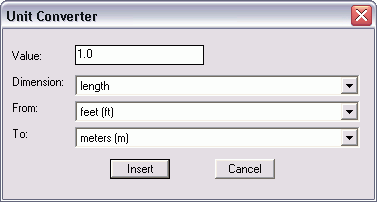
Рис. 1.11. Окно преобразователя Unit Converter
Если пользователь начнет вводить какую-то команду, а затем нажмет F6 или выберет команду Edit Complete Command, Maple попытается автоматически закончить ее ввод путем поиска в базе данных своих команд. Если несколько команд соответствуют параметрам поиска, вводимый текст будет продолжен в пределах его совпадения с синтаксисом всех найденных команд. Это очень удобно в тех случаях, когда пользователь не совсем точно помнит синтаксис команды. Команда доступна только при работе в режиме нотации ввода Maple Input (о различных типах нотации – ниже).
Совет
Команда Entry Mode (Режим ввода) является, фактически, переключателем между различными режимами ввода кода. Если команда выделена флажком, то код будет вводиться в стандартном математическом формате Maple. Если флажок отсутствует, будет вводиться обычный текст. Снять или установить флажок можно посредством щелчка на команде или с помощью клавиши F5.
Для работы с разделами и группами вычислений предназначено подменю Split or Join (Разбить или объединить), которое состоит из четырех команд. (Рис 1.9).
- Split Execution Group (Разбить группу вычислений) – в результате выполнения этой команды группа вычислений будет разбита на две части. Разбивка будет осуществлена в том месте, где расположен курсор. К такому же результату приводит нажатие клавиши F3.
- Execution Groups (Объединить группы вычислений) – в данном случае выполняется объединение двух групп вычислений – текущей группы, на которой размещен курсор, и следующей сразу за ней. Команда активизируется нажатием клавиши F4.
- Section (Разбить раздел) – эта команда необходима, если нужно разбить раздел на две части. Место разбивки раздела определяется местоположением курсора. Для активизации этой команды можно воспользоваться комбинацией клавиш SHIFT + F3.
- Join Sections (Объединить разделы) – в результате выполнения данной команды объединяются два раздела – тот, на котором расположен курсор, и следующий за ним. Комбинация клавиш для этой команды – SHIFT + F4.
Подменю Execute (Выполнить) позволяет выполнять вычисления в пределах всего рабочего документа или выделенной его части. При выборе команда Selection (Выделенное) вычисления будут произведены в пределах выделенных групп вычислений. Если группы не выделены, то вычисления будут у выполнены для той из них, на которой в текущий момент размещен курсор.
Чтобы выполнить вычисления для всего документа, выбирают команду Work (Рабочий документ).
Последняя команда Remove Output (Удалить данные вычислений) в меню требует некоторых пояснений. Дело в том, что, как уже отмечалось, в области размещаются не только вводимые пользователем команды, но их выполнения. Иногда необходимо, чтобы такие данные были, но при этом структура команд пользователя осталась бы неизменной. Добиться этого можно, если выделить те группы вычислений, из которых следует удалить данные вычислений, и выбрать команду Remove Outputs Selection (Из выделенного). Если сделать подобное сразу в документе, используют команду Remove Outputs From Worksheet (Из документа).
